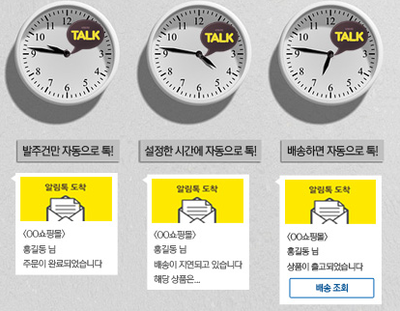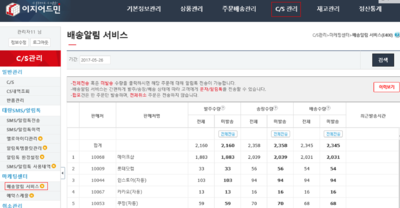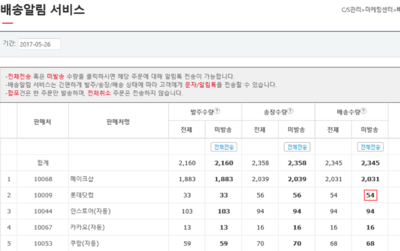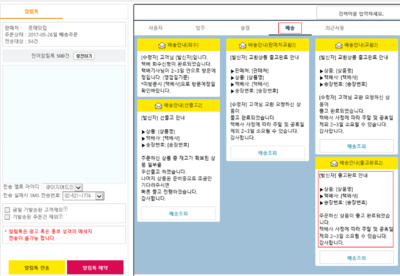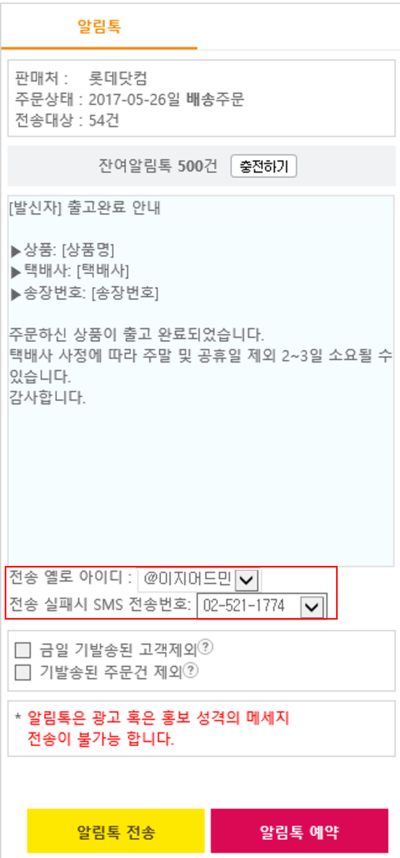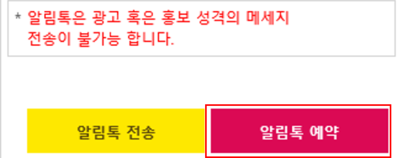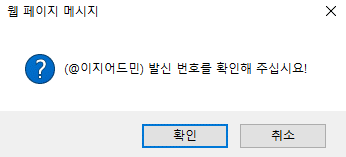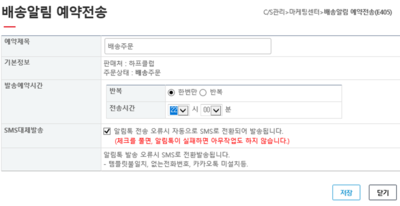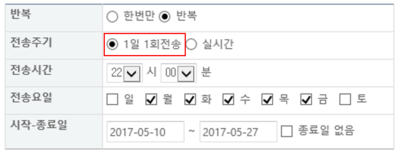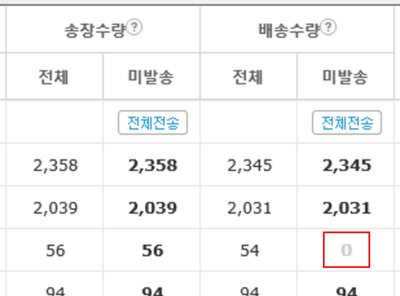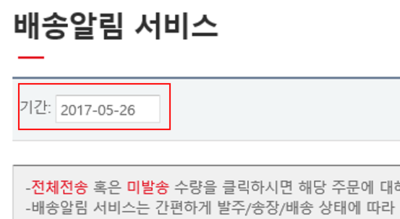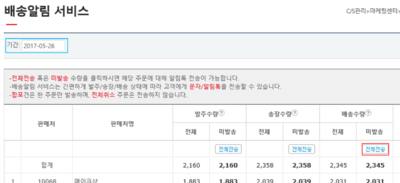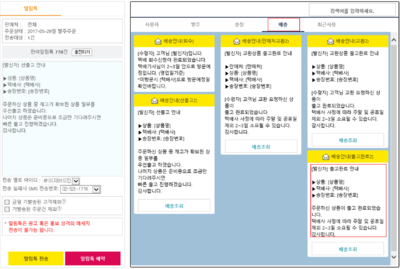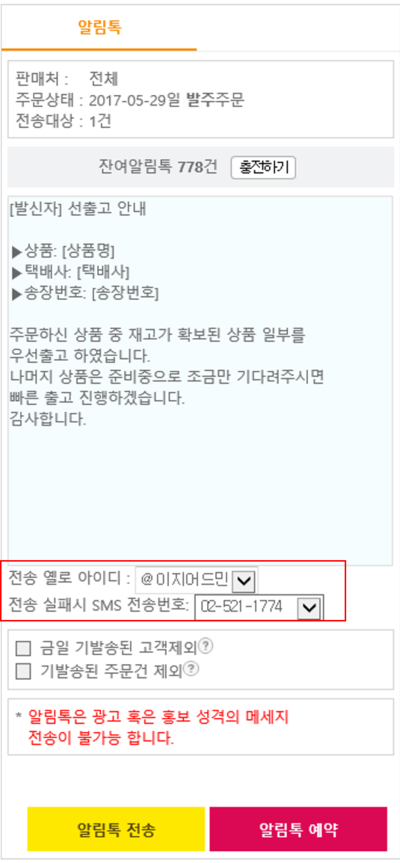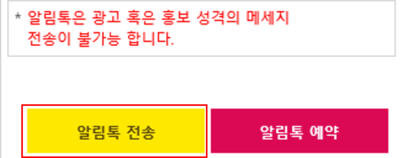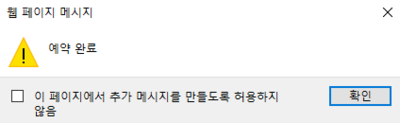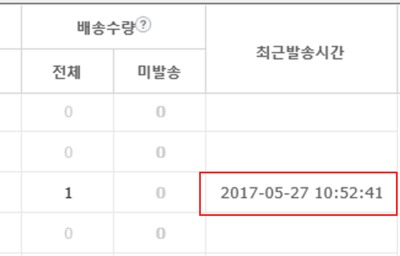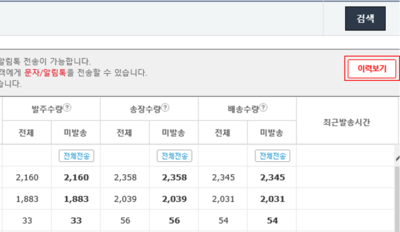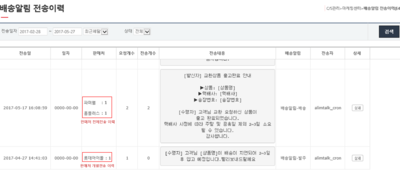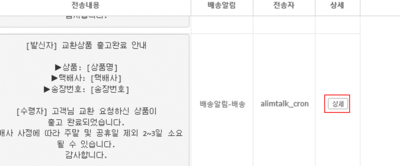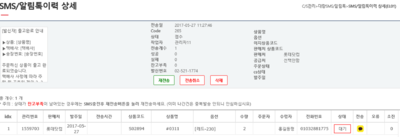"배송알림서비스"의 두 판 사이의 차이
(→전송주기) |
|||
| (같은 사용자의 중간 판 10개는 보이지 않습니다) | |||
| 185번째 줄: | 185번째 줄: | ||
| − | + | 11. 또한 발송완료시 최근발송시간에 알림톡 발송시간이 표시됩니다. | |
|| | || | ||
[[File:S배송알림서비스5-3.png|thumb|400px|(확대하려면 클릭)]] | [[File:S배송알림서비스5-3.png|thumb|400px|(확대하려면 클릭)]] | ||
| 196번째 줄: | 196번째 줄: | ||
| valign=top| | | valign=top| | ||
| − | 12. 주의사항으로 | + | 12. <FONT COLOR = "#FF0000"> '''주의사항으로,''' 배송알림 예약날짜 또는 시간외에 배송처리한 주문은 알림톡이 자동으로 전송되지 않습니다. </font> |
| + | |||
| + | * 예시) 알림톡 예약설정 : 매일 20시에 배송주문 알림톡 전송 | ||
| + | :: 실제 배송처리시간 : 3/3, 밤 21시 이후 | ||
| + | ::-> 이 경우, 배송이 예약설정시간보다 늦었으므로 알림톡 발송불가. 또한 어제 알림톡 발송이 안된 21시이후 배송주문은 3/4일에 배송누적수량으로 체크되지 않음. 때문에 예약시간이후의 배송처리건들은 수동으로 알림톡 발송해야함. | ||
|| | || | ||
[[File:S배송알림서비스5-4.png|thumb|400px|(확대하려면 클릭)]] | [[File:S배송알림서비스5-4.png|thumb|400px|(확대하려면 클릭)]] | ||
| 242번째 줄: | 246번째 줄: | ||
6. 화면좌측 옐로우아이디, 발신정보를 선택해줍니다. | 6. 화면좌측 옐로우아이디, 발신정보를 선택해줍니다. | ||
| − | |||
| + | |||
| + | |||
| + | * 아래 체크박스는 화면에서 바로 알림톡을 전송할 때 설정해줍니다. '''예약전송시엔 체크할 필요가 없습니다.''' | ||
{| class="wikitable" | {| class="wikitable" | ||
|- | |- | ||
| 250번째 줄: | 256번째 줄: | ||
|- | |- | ||
| 금일 기발송된 고객제외 || 체크시, 금일 문자전송했던 고객은 중복으로 문자가 전송되지 않습니다. | | 금일 기발송된 고객제외 || 체크시, 금일 문자전송했던 고객은 중복으로 문자가 전송되지 않습니다. | ||
| − | |||
|- | |- | ||
| − | | 기발송된 주문건 제외 || 체크시, 문자가 1번이라도 나간 고객은 필터되어 | + | | 기발송된 주문건 제외 || 체크시, 문자가 1번이라도 나간 고객은 필터되어 문자가 전송되지 않습니다. |
| − | + | |} | |
|| | || | ||
[[File:S배송알림서비스5-5.png|thumb|400px|(확대하려면 클릭)]] | [[File:S배송알림서비스5-5.png|thumb|400px|(확대하려면 클릭)]] | ||
2017년 9월 8일 (금) 09:12 기준 최신판
개요
step 1. 배송알림 예약전송하기
반복 - 전송주기
step 2. 배송알림 전체전송하기
step 3. 배송알림 이력보기
관련 FAQ
|
|||||||||||||||||||||||||||||||||||||||||||||||||||||||||||||||||||||||||